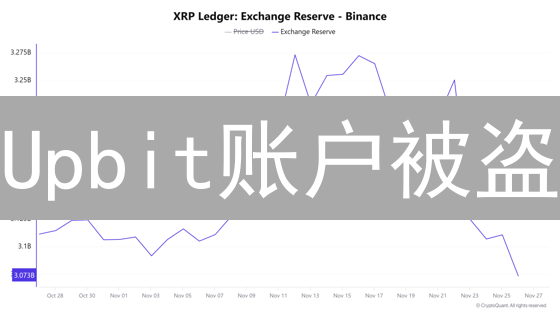欧易交易所:新用户两步验证(2FA)启用指南
在加密货币的世界里,账户安全至关重要。 随着黑客攻击手段日益精进,传统的密码保护已经显得力不从心。为了最大限度地保护您的数字资产,启用两步验证(2FA)是必不可少的一步。欧易交易所(OKX) 提供了多种 2FA 方式,本指南将详细介绍新用户如何在欧易交易所启用两步验证。
为什么要启用两步验证?
两步验证 (2FA),也称为多因素验证 (MFA),是在传统的用户名和密码验证之外,增加一层额外的、独立的身份验证步骤,从而显著增强账户的安全性。顾名思义,它需要用户提供两种不同的验证因素才能成功登录,而不仅仅是依赖密码。即使您的密码不幸泄露,例如通过网络钓鱼、恶意软件攻击或数据泄露,攻击者仍然无法直接访问您的账户,因为他们还需要通过您的第二重验证因素。 这就像给您的数字金库上了两把锁,甚至更多层保护,极大地提高了账户安全性,抵御未经授权的访问。
常见的第二重验证因素包括:
- 一次性密码 (OTP) :通过短信、电子邮件或身份验证器应用程序(如 Google Authenticator、Authy)发送的临时代码。这些代码通常具有时间限制,过期后失效,增加了安全性。
- 硬件安全密钥 :例如 YubiKey,是一种物理设备,需要插入电脑或通过 NFC 连接进行验证。硬件密钥提供了最高级别的安全性,因为它们不易被远程攻击。
- 生物识别 :使用指纹、面部识别等生物特征进行验证。
- 恢复代码 :在无法访问其他验证方式时使用的一次性代码,通常在启用两步验证时生成并妥善保管。
启用两步验证可以有效防止以下类型的攻击:
- 密码泄露 :即使您的密码被泄露,攻击者也无法访问您的账户。
- 网络钓鱼 :即使您不小心点击了钓鱼链接并输入了密码,攻击者仍然需要第二重验证才能登录。
- 撞库攻击 :攻击者使用在其他网站泄露的用户名和密码尝试登录您的账户。
启用两步验证是保护您的数字资产和个人信息的最有效方法之一。它为您的账户增加了一层重要的安全屏障,使其免受各种网络威胁的侵害。
欧易交易所支持的 2FA 方式
为了提升账户安全性,欧易交易所提供了多种双重验证 (2FA) 方式,旨在满足不同用户的安全需求和使用习惯。用户可根据自身情况选择最合适的 2FA 方案,增强账户的防盗能力。
- 验证器应用(如 Google Authenticator、Authy 等): 这类应用程序会在您的智能手机上生成基于时间的一次性密码 (Time-Based One-Time Password, TOTP)。 这些密码通常每 30 秒或 60 秒自动更新,从而提供动态的验证码。 验证器应用无需网络连接即可工作,增强了在信号不佳环境下的可用性。 建议备份验证器应用的密钥或种子,以便在手机丢失或更换时恢复 2FA 设置。
- 短信验证码: 通过短信发送至您注册手机号码的动态验证码。用户在登录、提币等操作时,需要输入收到的短信验证码进行验证。 ( 请注意: 短信验证码的安全性相对较低,容易受到 SIM 卡交换攻击或短信劫持等安全威胁。 部分地区的运营商可能存在短信延迟或屏蔽的情况,影响用户体验。 因此,建议用户优先考虑使用验证器应用或其他更安全的 2FA 方式)。
- 邮件验证码: 通过电子邮件发送至您注册邮箱的动态验证码。用户需要在登录或其他敏感操作时,输入收到的邮件验证码。 ( 请注意: 邮箱安全性对邮件验证码的可靠性至关重要。 如果您的邮箱被盗,攻击者可以轻易获取邮件验证码,从而危及您的欧易账户安全。 建议启用邮箱的 2FA 功能,并定期更改密码,以提升邮箱的安全性。 同样,出于安全考虑,建议优先选择验证器应用等其他 2FA 方式)。
- 硬件安全密钥(例如 YubiKey、Ledger Nano S/X 等): 硬件安全密钥是一种物理设备,通过 USB 或 NFC 连接到您的电脑或移动设备。它利用硬件加密技术生成和存储密钥,提供最高级别的安全性。 使用硬件密钥进行 2FA 验证时,需要插入设备并进行物理确认(例如触摸按钮),有效防止远程攻击。硬件密钥的私钥存储在设备内部,无法被复制或导出,极大程度地降低了被盗风险。强烈建议高净值用户或对安全有极高要求的用户使用硬件安全密钥。
新用户如何启用两步验证?
为了最大限度地保障您的账户安全,强烈建议新用户启用两步验证(2FA)。两步验证会在您登录、提币或其他敏感操作时,要求您提供除密码之外的第二重验证码,有效防止未经授权的访问。
以下步骤将详细介绍如何使用 Google Authenticator 应用在欧易交易所启用两步验证。 Google Authenticator 是一款流行的免费身份验证器应用,可在 iOS 和 Android 设备上使用。 其他验证器应用,例如 Authy、Microsoft Authenticator 等,操作步骤类似,但界面可能略有不同。
步骤一:下载并安装 Google Authenticator 应用。 前往 App Store (iOS) 或 Google Play Store (Android) 搜索 "Google Authenticator" 并下载安装到您的手机上。
步骤二:登录您的欧易交易所账户。 在浏览器或欧易 App 中登录您的账户。
步骤三:进入账户安全设置。 导航至您的账户安全设置页面。通常可以在个人资料、账户设置或安全中心等位置找到。
步骤四:找到两步验证(2FA)选项。 在安全设置页面中,找到“两步验证”、“2FA 验证”或类似的选项。
步骤五:选择 Google Authenticator 作为验证方式。 选择使用 Google Authenticator 应用进行验证。系统会生成一个二维码和一个密钥。
步骤六:使用 Google Authenticator 扫描二维码或手动输入密钥。 打开您的 Google Authenticator 应用,点击 "+" 按钮,选择“扫描二维码”并扫描欧易交易所页面上的二维码,或者选择“手动输入密钥”并输入页面上显示的密钥。
步骤七:获取验证码并输入。 Google Authenticator 应用会生成一个 6 位数的验证码,每隔一段时间会自动更新。将当前显示的验证码输入到欧易交易所的验证码输入框中。
步骤八:备份您的恢复密钥。 在成功绑定 Google Authenticator 后,欧易交易所通常会提供一个恢复密钥。请务必安全地备份此密钥,例如记录在纸上并存放在安全的地方。如果您的手机丢失或 Google Authenticator 无法使用,您可以使用恢复密钥来恢复您的账户访问权限。
步骤九:完成设置。 按照页面提示完成两步验证的设置。设置完成后,您在下次登录或进行敏感操作时,将会被要求输入 Google Authenticator 应用生成的验证码。
重要提示:
- 请勿将您的 Google Authenticator 验证码或恢复密钥告知任何人。
- 如果您的手机丢失或 Google Authenticator 无法使用,请立即使用您的恢复密钥恢复您的账户,或联系欧易交易所客服寻求帮助。
- 定期检查您的账户安全设置,确保两步验证已正确启用并正常工作。
步骤 1:注册并登录您的欧易交易所账户
如果您尚未持有欧易交易所账户,请务必访问其官方网站进行注册(请务必通过可信渠道自行搜索欧易交易所官网地址,切勿点击来源不明或可疑的链接!)。在注册过程中,请仔细阅读并理解用户协议及隐私政策,确保您的权益得到保障。
成功完成注册后,请使用您设置的用户名(或注册邮箱/手机号)以及密码安全地登录您的欧易交易所账户。强烈建议您开启双重验证(2FA),例如Google Authenticator或短信验证,以提升账户的安全性,防止未经授权的访问。妥善保管您的登录信息和密钥,切勿泄露给他人。
步骤 2:进入账户安全设置页面
成功登录您的加密货币交易平台或钱包后,将鼠标指针移动至页面右上角显示的个人头像或账户名称上方。 此时,通常会弹出一个下拉菜单,其中包含多个选项。 在这些选项中,寻找并点击“安全中心”或“账户安全”选项。 请注意,不同平台或钱包的版本界面在设计上可能存在细微差异,因此,具体的选项名称和位置可能会略有不同。 然而,核心目标是定位与账户安全功能直接相关的选项,这通常会包含诸如密码修改、双重验证设置等功能。 通过点击该选项,您将进入账户安全设置页面,为您的加密资产安全保驾护航。
步骤 3:选择您想要启用的双重验证 (2FA) 方式
在账户安全中心页面,系统会呈现一系列安全增强选项。 仔细浏览这些选项,找到标记为 "双重验证 (2FA)"、"两步验证" 或类似名称的功能。通常,该选项旁边会有一个 "启用"、"设置" 或 "管理" 按钮,点击此按钮即可开始配置您的双重验证。
在开始配置前,请务必了解不同 2FA 方法的运作方式和安全性。常见的 2FA 方法包括:
- 基于应用程序的验证器: 此类验证器(如 Google Authenticator、Authy 或 Microsoft Authenticator)会在您的智能手机上生成一次性密码 (OTP)。 在您输入密码后,系统会提示您输入此 OTP 以完成登录过程。 这种方法高度安全,因为 OTP 是动态生成的,并且与您的设备绑定。
- 短信验证码 (SMS 2FA): 系统会将包含 OTP 的短信发送到您注册的手机号码。 尽管使用方便,但 SMS 2FA 的安全性不如基于应用程序的验证器,因为它容易受到 SIM 卡交换攻击等威胁。
- 硬件安全密钥: 硬件安全密钥(如 YubiKey)是一种物理设备,您需要将其插入计算机或通过 NFC 连接到移动设备。 此类密钥生成加密签名以验证您的身份,提供最高级别的安全性。
- 电子邮件验证码: 平台会将验证码发送到您的注册邮箱。这种方式的安全性较低,邮箱存在被盗风险。
选择最适合您的安全需求和使用习惯的 2FA 方法。 为了获得最佳安全性,建议使用基于应用程序的验证器或硬件安全密钥。
步骤 4:下载并安装身份验证器应用 (以 Google Authenticator 为例)
若您选择使用 Google Authenticator 应用增强账户安全性,请访问您的移动设备应用商店,无论是 iOS 系统的 App Store 还是 Android 系统的 Google Play,搜索 "Google Authenticator" 并下载安装到您的手机。此应用将生成一次性密码,作为双重验证 (2FA) 的第二层保护。 除了 Google Authenticator,您还可以考虑其他同样可靠的身份验证器应用。例如,Authy 提供了跨设备同步功能,方便您在多个设备上管理您的验证码。Microsoft Authenticator 集成了 Microsoft 账户,并提供指纹或面部识别解锁选项,增加了便利性。其他可供选择的验证器应用还包括:1Password、LastPass Authenticator 和 FreeOTP 等。选择适合您需求的验证器应用,并确保妥善备份您的恢复密钥,以便在设备丢失或更换时能够恢复访问权限。
步骤 5:扫描二维码或手动输入密钥配置您的 2FA
启用双重验证 (2FA) 的关键一步是配置您的身份验证器应用程序。您需要打开 Google Authenticator(或其他兼容的 2FA 应用,例如 Authy),然后查找“添加账户”或类似的“开始设置”按钮。此按钮通常用“+”符号表示。点击后,应用会提供两种添加账户的方式:扫描二维码或手动输入密钥。
扫描二维码: 在欧易交易所的 2FA 设置页面,您会看到一个二维码。使用您的身份验证器应用扫描此二维码是最简单且出错率最低的方法。只需将手机摄像头对准二维码,应用会自动读取并配置您的账户。确认应用成功添加账户,并显示一个 6 位或 8 位数的验证码。
手动输入密钥: 如果您无法扫描二维码(例如,由于摄像头问题),可以选择手动输入密钥。在欧易交易所的 2FA 设置页面,您会看到一串字母和数字组成的密钥。在身份验证器应用中选择“手动输入密钥”选项,然后准确地输入此密钥。务必仔细检查,确保输入正确,包括大小写。为账户设置一个易于识别的名称,例如“欧易交易所 - 主账户”。完成后,应用会生成一个验证码。
请注意:务必安全地备份您的密钥。如果您的手机丢失或损坏,您将需要此密钥来恢复您的 2FA 设置。建议将密钥保存在安全的地方,例如密码管理器或纸质备份。
步骤 6:输入验证码
在您成功完成 Google Authenticator 应用的设置后,无论是通过扫描二维码的方式,还是手动输入密钥的方式将其与您的欧易账户绑定,应用都会定期生成一次性使用的验证码。这些验证码通常由 6 位或 8 位数字组成,旨在为您的账户登录和交易操作提供额外的安全保障。请注意,验证码具有时效性,通常会在短时间内失效,因此请务必在有效期内使用。
接下来,将您在 Google Authenticator 应用中当前显示的验证码准确无误地输入到欧易交易所网页上指定的输入框中。该输入框通常会明确标注为“验证码”、“二次验证码”或类似字样。请务必仔细核对输入的验证码,确保数字的顺序和位数完全正确,避免因输入错误导致验证失败。
步骤 7:备份您的恢复密钥
非常重要的一步! 欧易交易所会提供一个恢复密钥。 请务必将这个恢复密钥保存在安全的地方,例如离线存储在纸上,或者使用密码管理器加密存储。 如果您丢失了您的手机或无法访问您的验证器应用,您可以使用恢复密钥来恢复您的 2FA 设置。 忽略此步骤可能会导致您永久失去对账户的访问权限。
步骤 8:完成设置
在成功设置您的双重验证后,系统会要求您输入验证码,这是从您的身份验证器应用程序生成的最新代码。同时,为了账户安全,请务必妥善保管您的备份恢复密钥。该密钥在您无法访问身份验证器应用程序时,用于恢复您的账户。仔细核对输入的验证码和备份恢复密钥,确保信息的准确无误。
点击 “确认” 或 “完成” 按钮,完成最后的验证流程。系统会提示您2FA已成功启用。此时,您的欧易交易所账户已成功启用了双重验证,这将显著增强您账户的安全性,有效防止未经授权的访问和潜在的资金损失。强烈建议您定期检查并更新您的安全设置,以确保您的数字资产安全无虞。
启用 2FA 后的注意事项
- 每次登录欧易交易所或执行涉及账户资金安全的关键操作时,您都需要同时输入您的账户密码和来自已配置的身份验证器应用生成的动态验证码。 这双重验证步骤显著增强了您账户的安全防护,有效防止未经授权的访问。
- 请务必妥善保管您的验证器应用生成的验证码和用于恢复 2FA 访问权限的恢复密钥。 切勿以任何形式向任何人透露这些信息,包括自称是欧易交易所官方人员。 泄露这些信息可能导致您的账户被盗。
- 如果您的手机设备不幸丢失或被盗,请立即采取行动。 第一时间联系欧易交易所官方客服,并按照客服的指引,使用您预先备份的恢复密钥重置您的双重验证(2FA)设置。 如果无法使用恢复密钥,请遵循交易所提供的其他身份验证流程来恢复您的账户访问权限。
- 建议您定期审查您的账户安全设置,确认当前使用的 2FA 方式仍然有效且是最新的。 定期更新您的身份验证器应用,并检查您的恢复密钥是否仍然安全可用。 考虑设置备用 2FA 方式,例如短信验证或硬件安全密钥,以应对单一 2FA 方式失效的情况。
- 出于安全考虑,请尽量避免使用公共 Wi-Fi 网络进行任何加密货币交易或访问您的账户。 公共 Wi-Fi 网络的安全性较低,容易受到黑客攻击和数据窃取。 建议使用您自己的安全 Wi-Fi 网络或移动数据网络进行交易。
- 务必保持警惕,防范钓鱼网站和恶意诈骗邮件。 在输入您的账户密码和验证码之前,请仔细检查您所访问的网址是否是欧易交易所的官方网址,并验证邮件发送者的身份。 注意观察网址栏中是否显示安全的 HTTPS 连接和有效的 SSL 证书。 对于任何可疑的链接或邮件,请不要点击或回复。
- 除了 2FA 之外,您还可以考虑启用其他增强账户安全性的措施,例如提币地址白名单和防钓鱼码。 提币地址白名单允许您仅将资金提取到预先批准的地址,有效防止资金被转移到未经授权的地址。 防钓鱼码则会在您收到的欧易交易所邮件中显示您设置的个性化安全短语,帮助您识别钓鱼邮件。
短信验证码的替代方案
在加密货币交易和账户安全方面,短信验证码 (SMS 2FA) 曾经是一种广泛采用的身份验证方式。然而,由于SIM卡交换攻击、中间人攻击以及短信劫持等安全漏洞,短信验证码的可靠性已受到质疑。如果短信验证码在您所在的地区的网络环境不稳定、延迟较高,或者您对短信验证码的安全风险感到担忧,强烈建议您考虑更安全的替代方案,以增强您的账户安全。
一种更安全的替代方案是使用 验证器应用 (Authenticator App),例如 Google Authenticator、Authy 或 Microsoft Authenticator。这些应用程序通过生成基于时间的、一次性的密码 (Time-Based One-Time Password, TOTP) 来进行身份验证。验证器应用的优势在于其更高的安全性,因为它们不受移动运营商的限制,并且生成的密码存储在您的设备本地,不易被拦截。即使您的手机号码被盗用,攻击者也无法轻易访问您的账户。许多验证器应用支持云备份,以便在设备丢失或更换时恢复您的验证信息。
另一种更高级的安全选择是使用 硬件安全密钥 (Hardware Security Key),例如 YubiKey 或 Ledger Nano S/X。硬件安全密钥是一种物理设备,通过 USB 或 NFC 连接到您的计算机或移动设备。它采用 FIDO (Fast Identity Online) 标准,提供最强大的 2FA 保护。使用硬件安全密钥进行身份验证时,需要物理地插入密钥并进行操作,从而有效防止远程攻击。即使攻击者获得了您的用户名和密码,也无法访问您的账户,除非他们拥有您的硬件安全密钥。虽然硬件安全密钥需要购买额外的硬件设备,但对于需要最高级别安全性的用户来说,这是一项值得的投资,尤其是在涉及大量加密货币资产的情况下。请务必妥善保管您的硬件安全密钥,并设置备份方案,以防止密钥丢失。